教你电脑任务栏怎么还原
- 分类:帮助 回答于: 2020年07月01日 12:16:00
对于某些计算机小白用户来说,我们经常会遇到一些奇怪的小故障,例如Windows 10任务栏在右侧或顶部运行、任务栏设置后不知道如何恢复等等。如何解决操作不当而导致的任务栏显示问题?下面,小白以win10系统为案例教你电脑任务栏怎么还原的操作吧。
更多电脑教程,尽在小白系统官网。
下面就是电脑任务栏怎么还原的详细步骤:
方法一:
1、进入win10系统界面后,在更改的任务栏上单击鼠标右键以打开其属性。
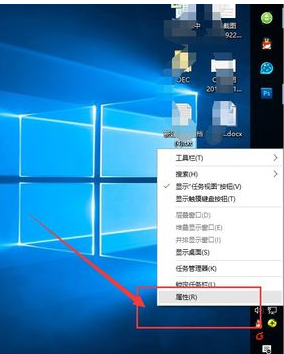
2、在属性中,我们要单击“锁定任务栏”,在屏幕上任务栏的“底部”位置,然后单击右下角的“应用”和“确定”。
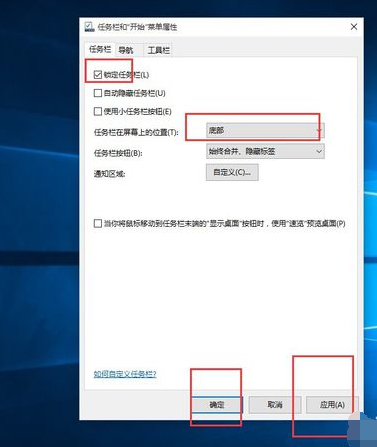
3、确认后,任务栏将自动还原到桌面。

方法二:
1、将鼠标放在任务栏的顶部,然后店主用鼠标左键不进行防御,然后将任务栏拖动到我们的目标位置,然后放开。
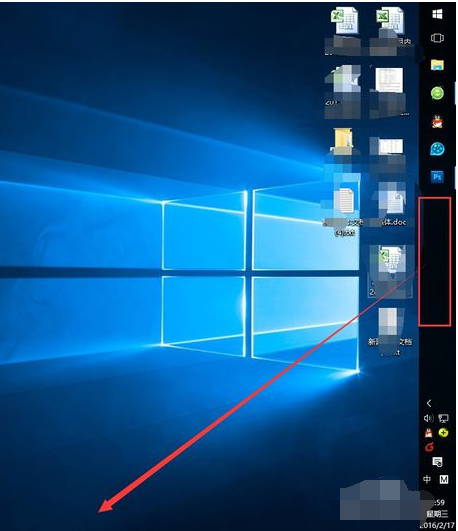
2、任务栏到达桌面底部后,我们必须检查其属性设置,右键单击任务栏,然后单击“锁定任务栏”。

3、单击其“属性”,然后查看“自动隐藏任务栏”前面是否有选中标记。如果是,则必须将其删除以避免不便。
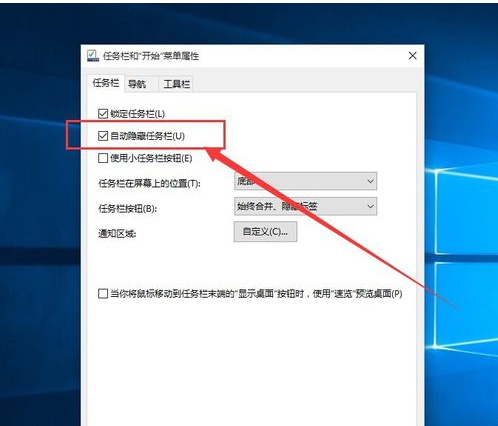
以上是电脑任务栏怎么还原的操作步骤。
 有用
26
有用
26


 小白系统
小白系统


 1000
1000 1000
1000 1000
1000 1000
1000 1000
1000 1000
1000 1000
1000 0
0 0
0 0
0猜您喜欢
- 未知错误3004,小编教你未知错误3004的..2018/09/14
- 使命召唤7黑屏闪退怎么办2021/01/19
- sony笔记本电脑怎么进入bios设置..2022/12/23
- 小白一间装系统使用的方法是什么..2022/10/29
- 解答设置电脑开机密码2019/01/29
- 电脑一直提醒windows到期怎么办..2020/09/10
相关推荐
- 怎么连接打印机,小编教你怎么连接打印..2018/07/14
- 蓝屏代码0x000000a,小编教你怎么解决..2018/06/07
- 告诉你手机录音在哪里找2020/07/14
- 究竟360系统重装大师怎么样..2021/07/23
- 聊聊win11系统多大内存能带动..2021/08/02
- 系统侠pe制作工具和小白一键重装工具..2020/08/11

















